Windows 11/10/8/7 hat die Funktionen von verbessert ReadyBoost über Windows Vista. In diesem Beitrag erfahren Sie, was die ReadyBoost-Funktion in Windows 11/10 ist und wie Sie ReadyBoost in Windows 11/10 für USB-, Flash-Laufwerke und SD-Karten-Speichermedien aktivieren und damit Ihren Computer beschleunigen können.

Windows Vista hat eine Funktion namens eingeführt ReadyBoost. In gewisser Weise existiert Ready Boost für Festplatten bereits in Form von Auslagerungsdateien. Bitte beachten Sie, dass die Auslagerungsdatei dadurch nicht auf einem Flash-Laufwerk abgelegt wird; die Datei ist weiterhin auf der Festplatte gesichert; das ist ein Cache. Wenn die Daten nicht im ReadyBoost-Cache gefunden werden, werden sie auf die Festplatte zurückgesetzt. Mit dieser Funktion können Sie Ihren PC mit einem USB-Speicher beschleunigen.
ReadyBoost in Windows 11/10
Windows unterstützt die folgenden Formfaktoren für ReadyBoost:
- USB 2.0-Flash-Laufwerke und höher
- Secure Digital (SD)-Karten
- CompactFlash-Karten.
Normalerweise verwendet Windows einen Teil Ihrer Festplatte als eine Art Notizblock und schreibt temporäre Daten darauf, während es läuft. Allerdings sind Festplatten deutlich langsamer als Speicherkarten. Mit der ReadyBoost-Funktion können Sie stattdessen ein USB-Laufwerk (oder eines der drei oben genannten) verwenden. Sobald Sie es anschließen, erhalten Sie eine Pop-up Auf dem Bildschirm werden Sie aufgefordert, die Dateien zu öffnen oder das System zu beschleunigen. Wenn Sie auf Letzteres klicken, fungiert Ihr USB-Laufwerk als „Notizblock“.
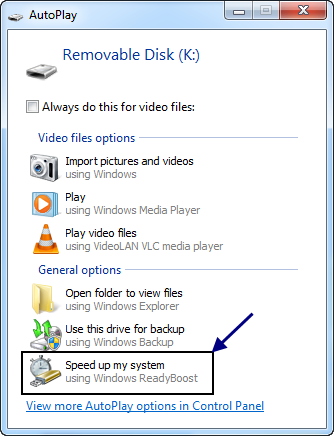
ReadyBoost macht sich die Tatsache zunutze, dass Flash-Speicher kürzere Suchzeiten bieten als Festplatten. Das bedeutet im Wesentlichen, dass Ihr System schneller zu einem bestimmten Speicherort auf einer Flash-Disk gelangen kann als zu einer entsprechenden Stelle auf einer Festplatte. Festplatten sind bei großen sequentiellen Lesevorgängen schneller; Flash-Festplatten sind für kleine, zufällige Lesevorgänge schneller.
ReadyBoost-kompatible USB-Geräte
Die Grundvoraussetzungen sind:
- Der USB-Stick muss mindestens USB 2.0 sein
- Das Gerät muss in der Lage sein, 3,5 MB/s für zufällige Lesevorgänge von 4 KB gleichmäßig auf dem gesamten Gerät und 2,5 MB/s für zufällige Schreibvorgänge von 512 KB gleichmäßig auf dem gesamten Gerät auszuführen.
- Der USB-Stick muss über mindestens 230 MB freien Speicherplatz verfügen
Welchen Boost können Sie von Ready Boost erwarten? Nun, wie bei so vielen anderen Leistungsproblemen kommt es darauf an. Wenn Ihr interner Speicher über die Menge hinausgeht, die Sie benötigen, bringt Ihnen Ready Boost nicht viel. Wenn nicht, erwarten Sie eine ECHTE Verbesserung.
Ist ReadyBoost nützlich, effektiv oder lohnt es sich?
ReadyBoost kann nützlich sein, wenn Ihr Windows-Computer über weniger RAM verfügt – beispielsweise weniger als 1 GB. Wenn Sie über einen ReadyBoost-kompatiblen USB-Stick verfügen, können Sie damit möglicherweise einen Leistungsunterschied feststellen – insbesondere, wenn auch der SuperFetch/SysMain-Dienst aktiviert ist.
ReadyBoost hat viele Veränderungen erfahren. Es kann Ihren Computer beschleunigen, indem es Speicherplatz auf den meisten USB-Flash-Laufwerken und Flash-Speicherkarten nutzt. Wenn Sie ein ReadyBoost-kompatibles Speichergerät an Ihren Computer anschließen, bietet Ihnen das Dialogfeld „AutoPlay“ die Möglichkeit, Ihren Computer mithilfe von ReadyBoost zu beschleunigen.
Aktivieren Sie Readyboost in Windows 11/10

So aktivieren oder aktivieren Sie die ReadyBoost-Funktion in Windows 10/8/7:
- Schließen Sie ein Flash-Laufwerk oder eine Flash-Speicherkarte an Ihren Computer an.
- Klicken Sie im Dialogfeld „Autoplay“ unter „Allgemeine Optionen“ auf Beschleunige mein System.
- Klicken Sie im Dialogfeld „Eigenschaften“ auf die Registerkarte „ReadyBoost“ und führen Sie dann einen der folgenden Schritte aus:
- Um ReadyBoost auszuschalten, klicken Sie auf Benutzen Sie dieses Gerät nicht.
- Um den maximal verfügbaren Speicherplatz auf dem Flash-Laufwerk oder der Speicherkarte für ReadyBoost zu nutzen, klicken Sie auf Widmen Sie dieses Gerät ReadyBoost. Windows belässt alle bereits auf dem Gerät gespeicherten Dateien, verwendet den Rest jedoch, um die Systemgeschwindigkeit zu steigern.
- Um weniger als den maximal verfügbaren Speicherplatz auf dem Gerät für ReadyBoost zu verwenden, klicken Sie auf Nutze dieses Gerätund bewegen Sie dann den Schieberegler, um die Größe des verfügbaren Speicherplatzes auf dem Gerät auszuwählen, das Sie verwenden möchten.
- Klicken Sie auf Übernehmen > OK.
Damit ReadyBoost Ihren Computer effektiv beschleunigt, sollte auf dem Flash-Laufwerk oder der Speicherkarte mindestens 1 Gigabyte (GB) verfügbarer Speicherplatz vorhanden sein. Wenn auf Ihrem Laufwerk oder Ihrer Karte nicht genügend Speicherplatz für ReadyBoost verfügbar ist, wird eine Meldung angezeigt, in der Sie aufgefordert werden, Speicherplatz freizugeben. Um optimale Ergebnisse zu erzielen, verwenden Sie ein Flash-Laufwerk oder eine Flash-Speicherkarte mit mindestens doppelt so viel verfügbarem Speicherplatz wie der Arbeitsspeicher (RAM) Ihres Computers.
Windows ReadyBoost-Tipps
Wenn Sie diese Option auswählen, können Sie auswählen, wie viel Speicher auf dem Gerät für diesen Zweck verwendet werden soll. Wenn Sie ein Gerät für die Verwendung mit ReadyBoost einrichten, zeigt Ihnen Windows an, wie viel Speicherplatz Sie ihm für eine optimale Leistung zuweisen sollten.
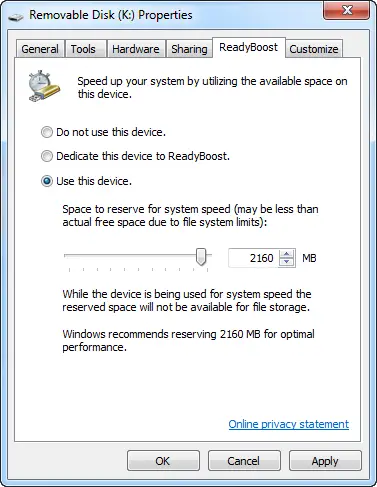
Damit ReadyBoost Ihren Computer effektiv beschleunigt, sollte auf dem Flash-Laufwerk oder der Speicherkarte mindestens 1 GB freier Speicherplatz vorhanden sein. Wenn auf Ihrem Gerät nicht genügend Speicherplatz für ReadyBoost verfügbar ist, wird eine Meldung angezeigt, die Sie auffordert, Speicherplatz auf dem Gerät freizugeben, wenn Sie diesen zur Beschleunigung Ihres Systems verwenden möchten.
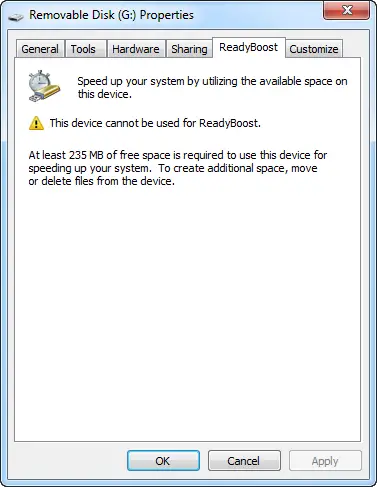
Wenn Sie verwenden möchten A Sie können ein USB-Gerät speziell für diese Funktion verwenden Schalten Sie ReadyBoost ein oder aus – es entfällt die Notwendigkeit, Ihr Gerät jedes Mal für ReadyBoost einzurichten, wenn Sie es anschließen.
Hier sind einige Tipps, worauf Sie bei der Auswahl eines USB-Flash-Laufwerks oder einer Flash-Speicherkarte zur Verwendung mit ReadyBoost achten sollten:
- Der ReadyBoost Tablets Sie entscheiden, wie viel Speicherplatz auf einem Wechseldatenträger Sie zur Steigerung Ihrer Systemgeschwindigkeit nutzen möchten.
- Die für ReadyBoost empfohlene Mindestgröße des verfügbaren Speicherplatzes zur effektiven Beschleunigung Ihres Computers beträgt 1 GB.
- Um optimale Ergebnisse zu erzielen, verwenden Sie ein Flash-Laufwerk oder eine Flash-Speicherkarte mit verfügbarem Speicherplatz, der mindestens dem Doppelten des Arbeitsspeichers (RAM) Ihres Computers und vorzugsweise dem Vierfachen des Arbeitsspeichers entspricht. Wenn Ihr Computer beispielsweise über 1 GB RAM verfügt und Sie ein 4-GB-USB-Flash-Laufwerk anschließen, reservieren Sie mindestens 2 GB auf dem Flash-Laufwerk, um die beste Leistungssteigerung durch ReadyBoost zu erzielen, und vorzugsweise die gesamten 4 GB. Wie viel Speicher Sie benötigen, hängt davon ab, wie Sie Ihren Computer nutzen. Das gleichzeitige Öffnen vieler Programme verbraucht mehr Speicher.
- Geben Sie ReadyBoost 2 GB bis 4 GB Speicherplatz für die besten Ergebnisse auf den meisten Computern. Auf den meisten Flash-Laufwerken und Flash-Speicherkarten können Sie mehr als 4 GB Speicherplatz für ReadyBoost reservieren. (Mit dem älteren FAT32-Dateisystem formatierte Speichergeräte können nicht mehr als 4 GB speichern.) Mit ReadyBoost können Sie maximal 32 GB verfügbaren Speicherplatz auf jedem einzelnen Wechselspeichergerät und insgesamt bis zu 256 GB pro Computer nutzen (durch Einfügen). bis zu acht USB-Flash-Laufwerke oder Flash-Speicherkarten in denselben Computer).
- Um mit ReadyBoost arbeiten zu können, muss ein USB-Flash-Laufwerk USB 2.0 oder höher unterstützen. Ihr Computer muss über mindestens einen freien USB 2.0-Anschluss verfügen, an den Sie das Flash-Laufwerk anschließen können. ReadyBoost funktioniert am besten, wenn Sie das Flash-Laufwerk direkt an einen USB-Anschluss am Computer anschließen und nicht an einen externen USB-Hub, den Sie mit anderen USB-Geräten teilen.
- Wenn Sie sicher sein möchten, dass ein USB-Flash-Laufwerk mit ReadyBoost funktioniert, achten Sie auf einen Hinweis des Herstellers, dass das Flash-Laufwerk kompatibel ist „Verbessert für ReadyBoost.“ Nicht alle Hersteller geben dies auf ihrer Verpackung an. Wenn die ReadyBoost-Kompatibilität nicht erwähnt wird, funktioniert das Flash-Laufwerk möglicherweise trotzdem mit ReadyBoost.
- Es gibt viele verschiedene Arten von Flash-Speicherkarten, beispielsweise CompactFlash- und Secure Digital (SD)-Speicherkarten. Die meisten Speicherkarten funktionieren mit ReadyBoost. Einige SD-Speicherkarten funktionieren aufgrund von Problemen mit der SD-Kartenschnittstelle nicht gut mit ReadyBoost. ReadyBoost zeigt eine Warnmeldung an, wenn Sie versuchen, eine dieser Karten zu verwenden.
Welche Arten von Speichergeräten funktionieren möglicherweise nicht mit ReadyBoost:
- Wenn Ihr Computer über eine Festplatte mit Solid-State-Drive-Technologie (SSD) verfügt, wird beim Anschließen eines USB-Flash-Laufwerks oder einer Flash-Speicherkarte möglicherweise keine Option zum Beschleunigen Ihres Computers mit ReadyBoost angezeigt. Möglicherweise erhalten Sie stattdessen die Nachricht: „Readyboost ist auf diesem Computer nicht aktiviert, da die Systemfestplatte schnell genug ist, sodass ReadyBoost wahrscheinlich keinen zusätzlichen Nutzen bietet.“ Dies liegt daran, dass einige SSD-Laufwerke so schnell sind, dass sie wahrscheinlich nicht von ReadyBoost profitieren werden.
- In manchen Situationen können Sie möglicherweise nicht den gesamten Speicher Ihres Geräts nutzen, um Ihren Computer zu beschleunigen. Einige Flash-Speichergeräte enthalten beispielsweise sowohl langsamen als auch schnellen Flash-Speicher, ReadyBoost kann jedoch nur schnellen Flash-Speicher verwenden, um Ihren Computer zu beschleunigen.
ReadyBoost-Optimierung, die nicht funktioniert
Im Internet werden verschiedene Möglichkeiten vorgeschlagen, wie Sie Ihren USB-Stick mit einigen Hacks oder Tweaks kompatibel machen können. Hier ist eine zweifelhafte Änderung Ich bin auf Folgendes gestoßen:
Schließen Sie das Gerät an und öffnen Sie die Geräteeigenschaften. Klicken Sie dazu auf Start > Arbeitsplatz > Rechtsklick auf Gerät > Eigenschaften > Registerkarte „Readyboost“.
Wählen Sie „Erneutes Testen dieses Geräts beenden, wenn ich es anschließe.“ Entfernen Sie das Gerät.
Öffnen Sie Regedit und gehen Sie zu:
HKEY_LOCAL_MACHINE/SOFTWARE/Microsoft/Windows-NT/CurrentVersion/EMDgmt
Ändern Sie den Gerätestatus auf 2, ReadSpeedKBs auf 1000, WriteSpeedKBs auf 1000. Schließen Sie das Gerät erneut an. ReadyBoost sollte funktionieren.
Aber die Verwendung solcher Methoden täuscht Windows nur vor und lässt es glauben, dass solche USB-Laufwerke kompatibel sind. Erwarten Sie in solchen Fällen keine Leistungssteigerungen! Sie riskieren außerdem einen Datenverlust, wenn Sie das Gerät entfernen, bevor Sie es in Windows herunterfahren. Verwenden Sie daher immer die Option „Hardware sicher entfernen“.
In Wirklichkeit beschleunigen Sie das Betriebssystem nicht, da der Computer für den Ready-Boost die Festplatte des Computers und nicht den USB-Speicher verwendet.
Lesen: So fügen Sie die Registerkarte „ReadyBoost“ in den Laufwerkseigenschaften in Windows hinzu oder entfernen sie
ReadyBoost-Monitor

Wenn Sie ReadyBoost-Spitzen, Cache-Größe, Grafik sowie Lese- und Schreibgeschwindigkeit überwachen möchten, sollten Sie dies überprüfen Nehmen Sie das tragbare Gerät heraus Freeware ReadyBoost Monitor.
Teilen Sie uns mit, ob Sie ReadyBoost auf Ihrem Computer verwenden.






